Das WordPress-Plugin „Amazon-Bestseller“ bindet automatisch passende Produkte in eure Blog-Beiträge ein. Dieser Artikel stellt dar, wie ihr das Plugin in euren Blog einfügt und zum Leben erweckt.
Amazon ist DIE treibende Kraft im E-Commerce der westlichen Welt. Wer denkt da noch ausschließlich an Bücher? Zu vielen Situationen finden sich daher Produkte, die bei Amazon erhältlich sind.
Da ich mehrere Websites, meist auf Basis des Wordpress-Blog-Systems betreibe (und ab und an auf der Suche nach neuen Möglichkeiten zur Monetarisierung bin), habe ich nach einem WordPress-Plugin gefahndet, welches relevante Produkte auflisten kann.
Einbindung von Amazon-Produkten ohne ASIN?
Die meisten Plugins bieten eine Einbindung per ASIN an, also per Amazon Produktnummer. Großer Nachteil an dieser Verfahrensweise ist, dass sich typische Blogbeiträge nicht um ein bestimmtes Produkt drehen, sondern eher ein Thema beleuchten. Und ich möchte ja als Autor nicht ständig hinterher sein und nachschauen müssen, ob die verlinkten Produkte noch verfügbar sind. 🙁
Die Alternative: Das Amazon Bestseller Plugin
Ein guter Freund hat mich daher unlängst auf das Plugin „Amazon Bestseller„ hingewiesen. Dieses findet auf Basis eines Suchbegriffs die TOP X (einstellbar, Standard ist 5) passenden Produkte bei Amazon und fügt sie in übersichtlicher Form in den eigenen Blogpost ein.
Und so geht ihr vor, um das Plugin zu nutzen:
Das Plugin ist derzeit leider nicht über wordpress.org zu finden, sondern lässt sich nur auf der Website des Entwicklers Tom Czernik herunterladen. (Zurzeit ist sogar angegeben, dass kein Download möglich ist. Aber schreibt mir einfach einen Kommentar, dann kann ich hoffentlich etwas machen).
Über Plugins installieren – Plugin hochladen – Datei (ZIP-File) auswählen – Installieren könnt ihr das Plugin eurer WordPress-Umgebung hinzufügen. Nachdem das Plugin aktiviert ist, müsst ihr noch ein paar wesentliche Einstellungen vornehmen.
Keine Angst vor der Amazon API
Dafür ist es aber zunächst notwendig, dass ihr euch einen Zugang zur Product Advertising API von Amazon verschafft. Keine Angst, das geht ganz legal hier: https://affiliate-program.amazon.com/gp/advertising/api/detail/main.html
Klickt zuerst auf Sign Up und legt euch einen User im AWS von Amazon an. Nach der Eintragung aller wesentlichen Informationen klickt auf Manage Your Account: https://affiliate-program.amazon.com/gp/advertising/api/detail/your-account.html
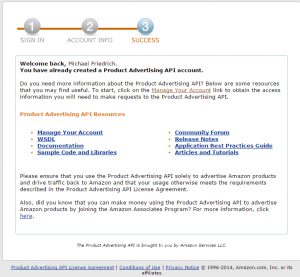
Wenn ihr auf die nächste Seite kommt, klickt bitte im erscheinenden Dialogfenster / Warnhinweis auf „Continue to Security Credentials.“ Ich hatte zunächst versucht, den API-Zugriff mit einem eigenen User mit abgespeckten Rechten einzurichten, dabei aber eine Fehlermeldung erhalten. Also weiter mit vollen Rechten!
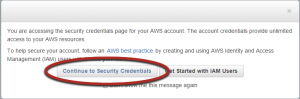
Im im Hauptbereich erscheinenden Akkordeon-Menü könnt ihr euch unter Access Keys einen Zugangsschlüssel und ein Passwort erzeugen lassen:
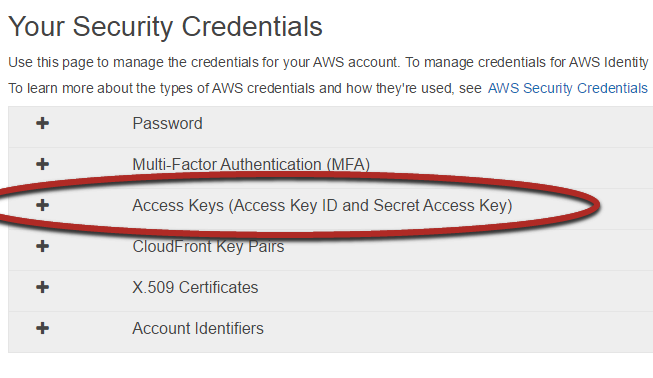
Die Access Key ID kopiert ihr nun als „Amazon API Key“ und das zugehörige Passwort als „Amazon API Secret“ in die Einstellungen des Amazon Bestseller Plugins ein (WP-Konsole – Einstellungen – Amazon Bestseller).
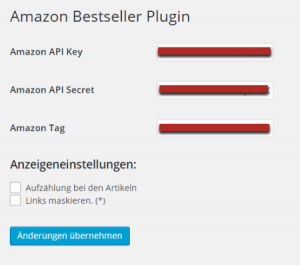
Geld verdienen ist bei Amazon nicht verboten
Ergänzen solltet ihr noch euren Amazon-Tag (euren Affiliate Code), damit ihr für die Produktempfehlungen auch ein bisschen Provision erhaltet. 😉
Optional könnt ihr noch eine Nummerierung („Aufzählung bei den Artikeln“ von Amazon) oder eine Maskierung der Links hinzufügen. Letztere hat bei mir nicht funktioniert, der Amazon-Link wird weiter angezeigt, was ich aber aus Gründen der Transparenz gegenüber meinen Besuchern auch in Ordnung finde.
Jetzt habt ihr alle wesentlichen Vorbereitungen getroffen, um Produkte aus dem großen Online-Kaufhaus bei euch anzeigen zu können.
Der folgende Shortcode zeigt dann an der gewünschten Stelle im Artikel oder auf der Seite Produkte an.
[amazon-bestseller query="dein suchbegriff"]
Das Ergebnis zum Beispiel zum Suchbegriff „kochen mit kindern“ sieht dann so aus:
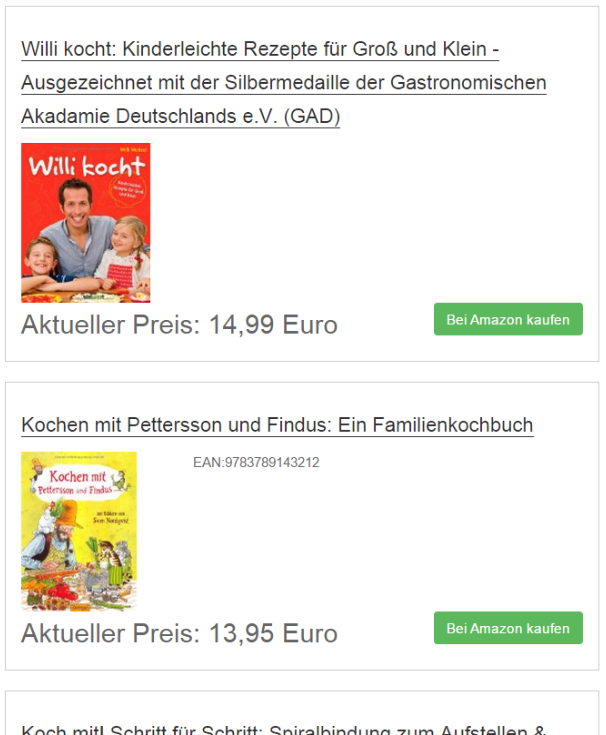
CSS Anpassung
Da die Währung „Euro“ stets erst in der nächsten Zeile aufpoppte, habe ich in der Stylesheet-Datei meines (Child-)Themes folgende Zeilen ergänzt:
.amazon-items .price {
white-space: nowrap;
}
Schöner verkauft einfach besser. 🙂
Fazit und Wunschzettel
Die Einrichtung der Amazon API Services ist nicht ganz trivial, hat sich aber letztlich gelohnt, da ich durch die Verwendung der Schnittstelle über das Plugin automatisch passende Produkte zu meinen Artikeln erzeugen und über Affiliate Links anbieten kann.
Als Ausbaustufe für das Plugin wären jetzt noch ein Widget oder/und eine Automatisierung mithilfe eines benutzerdefinierten Felds wünschenswert. Aber da lasse ich dem Tom noch ein bisschen Zeit…
Habt ihr auch Erfahrungen mit Amazon-für-Wordpress-Plugins gemacht? Dann teilt sie gern in den Kommentaren mit!
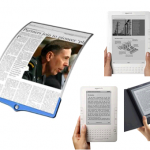
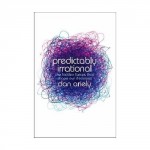
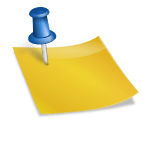

Hi Michael,
Danke für den super Artikel! Bin heute auf das Plugin von Tom gestoßen und konnte es nicht downloaden! Könntest du freundlicherweise das Plugin auf deiner Webseite zur Verfügung stellen oder es mir per Email schicken?
Vielen Dank,
Julian
Hallo Julian,
ich melde mich per E-Mail bei dir.
Viele Grüße
Michael
Hallo Michael,
bin gerade auf dein super Artikel gestoßen und würde mich freuen, wenn du mir ebenfalls das Plugin zur Verfügung stellen könntest. Würde mich ebenfalls über eine Antwort per E-Mail freuen.
Liebe Grüße Danny
Hallo Michael,
ich bin über Deinen Artikel sehr erfreut und musste dann leider feststellen, dass das von Dir vorgestellte Plugin leider nicht mehr verfügbar ist. Siehst Du hier eine Möglichkeit, das Plugin zum Download zur Verfügung zu stellen?